ps中导入了一个小狗的图片,想要将小狗做成Low Poly动物图,该怎么实现呢?下面我们就来看看详细的教程。
1、首先我们找到一张狗的图片,照片需要比较清晰,如果比较模糊效果就不是很好。

2、用钢笔工具勾勒出半个狗头,然后CTRL+J复制出图层。点击图像-旋转画布,使得图像不会倾斜。
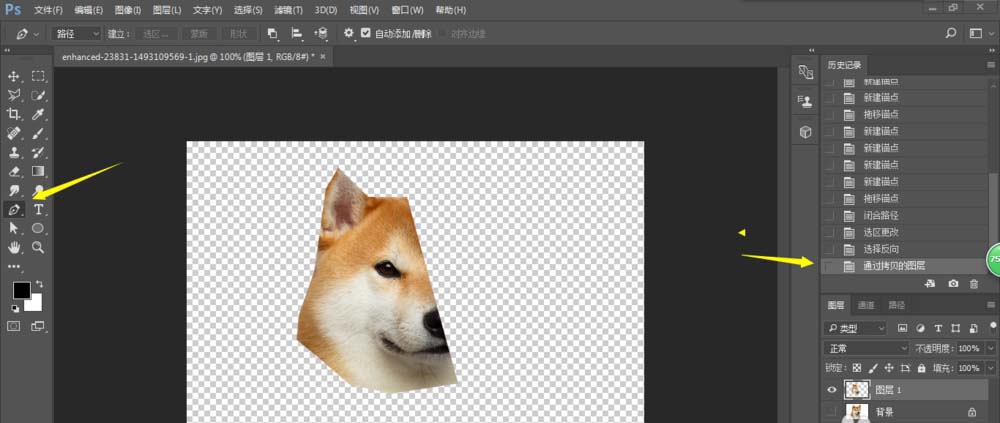
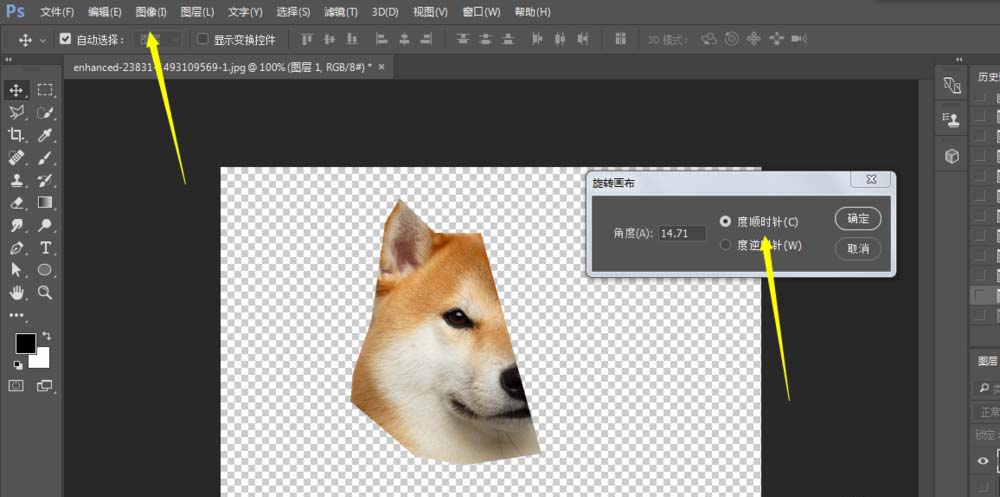
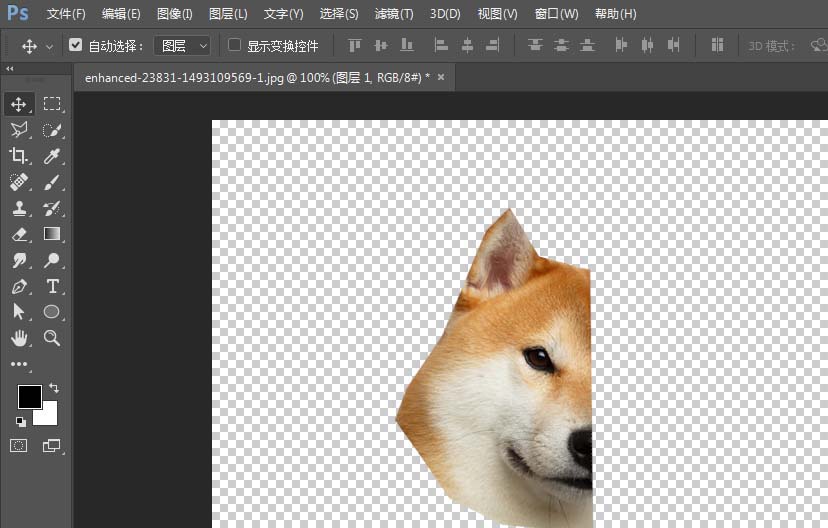
3、进入编辑-首选项-参考线网格切片,调整网格线间隔和子网格,越小会做的越精准。
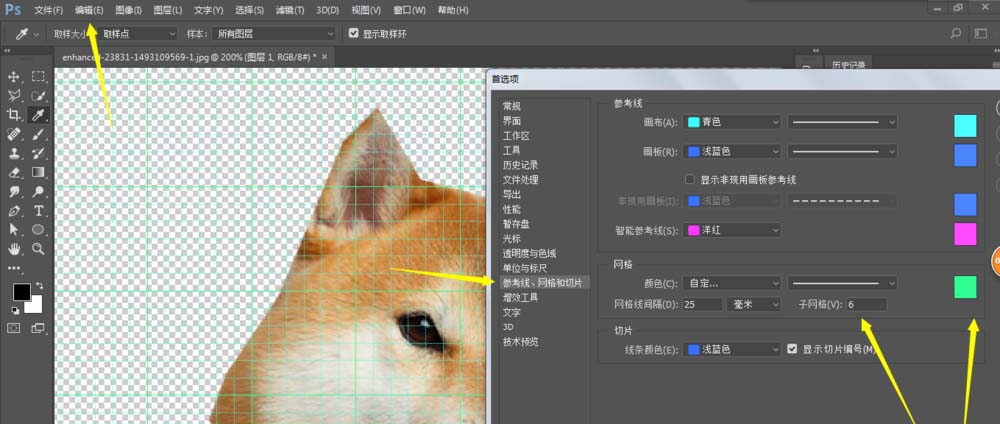
4、用多边形套索工具,在狗的身上画三角形,先选一块小的,然后进入滤镜-模糊-平均,就可以得到一小块低多边形效果。不停重复此步骤,使得整个图像都是有三角形组成。
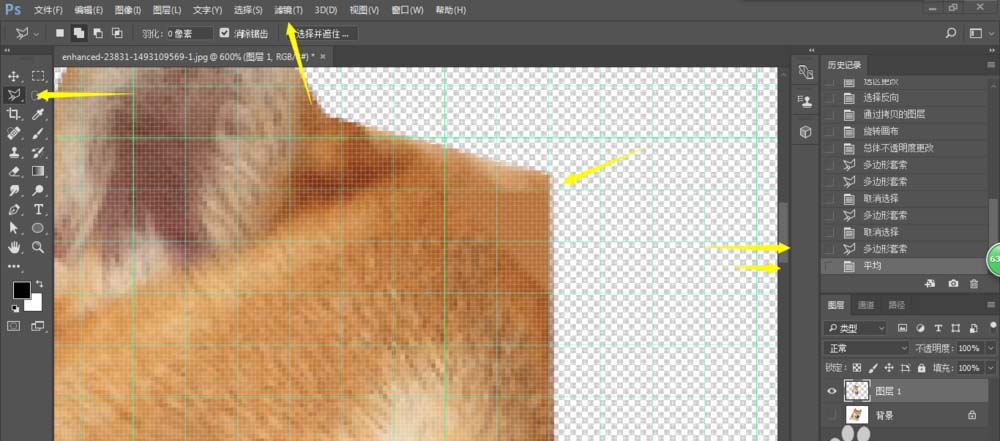
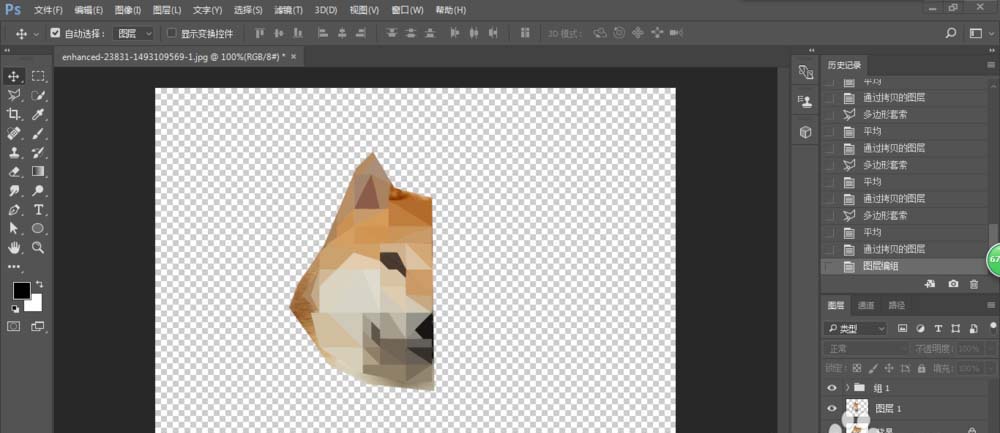
5、制作一边后可以复制水平翻转,得到一张完整的狗脸。再用画笔工具裁剪掉不需要的地方。
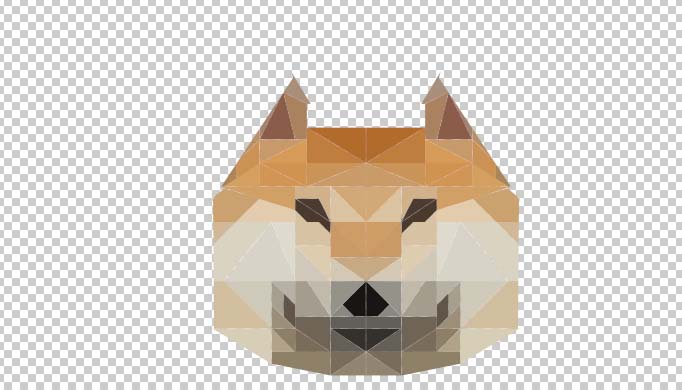
6、自己需要阴影或者背景等效果,甚至可以调整颜色,这样就可以得到一张狗狗的低多边形效果。
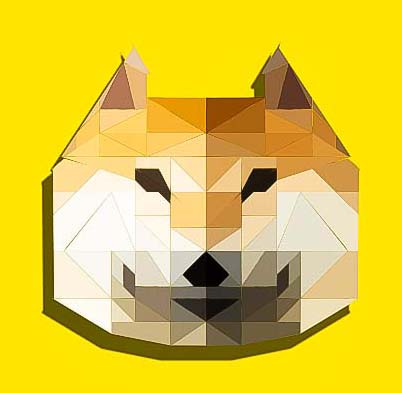
以上就是PS多边形效果狗头的制作方法,希望大家喜欢,请继续关注软件云。